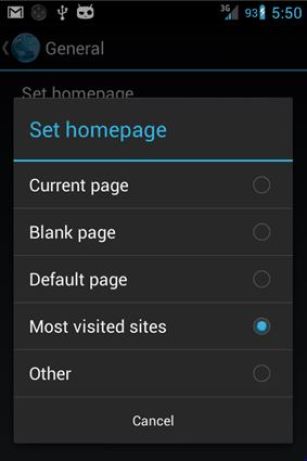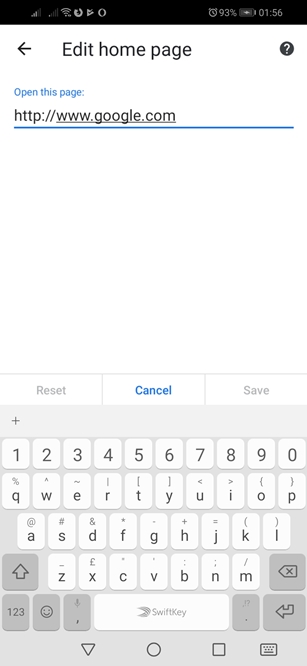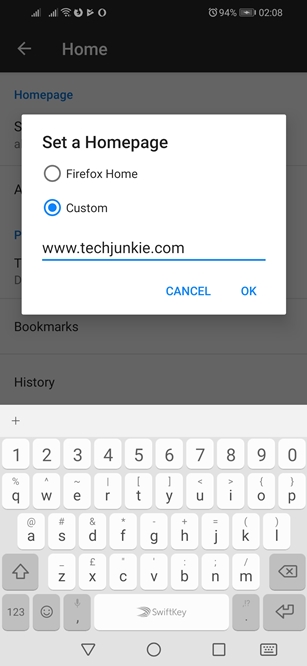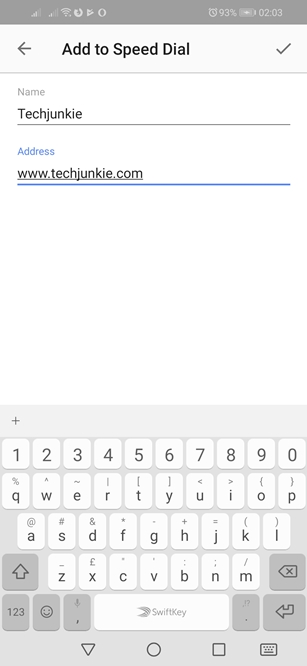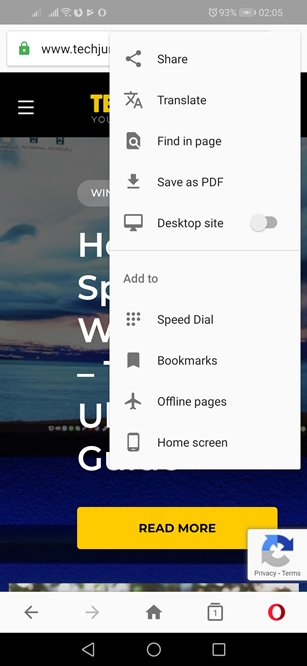Как да настроите началната страница на браузъра си Android към най -посещаваните от вас сайтове
В Chrome Google.com е зададен като начална страница по подразбиране. Браузъри като Mozilla и Opera вместо това показват най -посещаваните от вас сайтове и друга полезна информация на началната страница.

Браузърът на Android обаче има и двете опции. Ето как да настроите началната си страница за най -посещаваните сайтове и как да персонализирате началните страници на други популярни браузъри.
Браузър за Android по подразбиране
В сравнение с вездесъщия Chrome, браузърът на акции е доста пренебрегвана опция за сърфиране в мрежата на устройства с Android. Това обаче е добре направен браузър. Ако предпочитате опцията по подразбиране на Android, ето как можете да настроите началната й страница по ваш вкус.
- Докоснете иконата на браузъра на началния екран и стартирайте приложението. На някои устройства иконата може да бъде наречена „Интернет“.
- Докоснете иконата „Главно меню“. Обикновено се намира в горния десен ъгъл на прозореца на браузъра.
- Изберете раздела „Настройки“ от падащото меню.
- Когато се отвори менюто „Настройки“, докоснете раздела „Общи“. Ако браузърът ви няма раздел „Общи“, пропуснете тази стъпка.
- След това изберете раздела „Задаване на начална страница“.
- След това браузърът ще ви покаже списъка с опции. Докоснете „Най -посещаваните сайтове“.
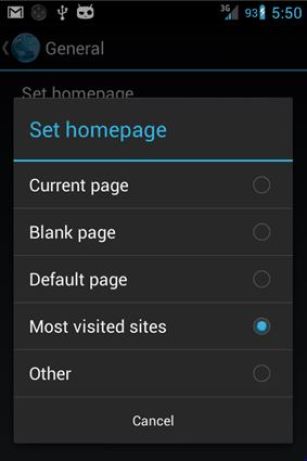
- След това докоснете бутона „OK“, за да запазите избора си.
- Затворете браузъра, за да влязат в сила промените.
- Рестартирайте браузъра отново.
Google Chrome
Google Chrome е най -популярният уеб браузър сред потребителите на Android. Почти всеки телефон и таблет са инсталирани като част от пакета приложения на Google, който е свързан с операционната система. Началната страница на Chrome е Google и не позволява на потребителите да задават началната страница на най -посещаваните сайтове. Можете обаче да промените адреса на началната страница чрез настройките на приложението. Следвай тези стъпки.
- Стартирайте приложението Chrome.
- Докоснете иконата „Главно меню“ в горния десен ъгъл на екрана.
- След това изберете раздела „Настройки“.
- В секцията „Основи“ изберете раздела „Начална страница“.
- Докоснете раздела „Отваряне на тази страница“. Уверете се, че плъзгачът до опцията „Вкл.“ Е активиран.
- Chrome ще отвори текстово поле, където можете ръчно да въведете адреса, който искате да видите, когато стартирате приложението или отворите нов раздел.
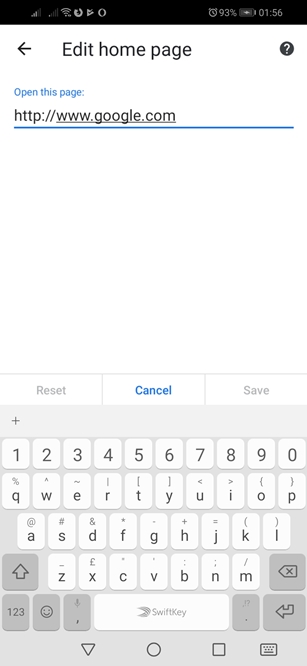
- Въведете адреса и докоснете бутона „Запазване“.
Mozilla Firefox
Феновете на Mozilla Firefox също могат да персонализират началната страница на браузъра на своето устройство с Android. Неговата начална страница по подразбиране предлага на потребителите три избора: Топ сайтове, отметки и история. Опцията топ сайтове е избрана по подразбиране.
Ако обаче искате конкретен уебсайт като начална страница, ето как да го настроите във Firefox.
- Стартирайте Firefox.
- Докоснете иконата „Главно меню“ в горния десен ъгъл на прозореца на браузъра.
- Изберете раздела „Настройки“ в долната част на падащото меню.
- След това изберете раздела „Общи“.
- След като се отвори раздел „Общи“, изберете раздела „Начало“.
- В секцията „Начална страница“ на менюто „Начална страница“ докоснете раздела „Задаване на начална страница“.
- Изберете опцията „Персонализиран“.
- Въведете адреса на сайта, който искате като начална страница.
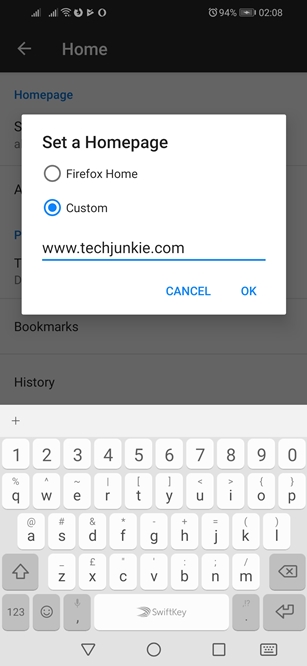
- Докоснете бутона „OK“.
Опера
Opera, заедно с Mozilla, е забележителна алтернатива на Chrome, достъпна за потребителите на Android. Търсачката по подразбиране на Opera е Google и не можете да промените началната й страница по начина, по който можете с Chrome или Firefox. Можете обаче да добавите сайтове към барабана „Бързо набиране“. Ето как се прави.
- Стартирайте Opera.
- Докоснете бутона „+“ до сайтовете за бързо набиране по подразбиране.
- Въведете името и адреса на сайта, който искате да добавите.
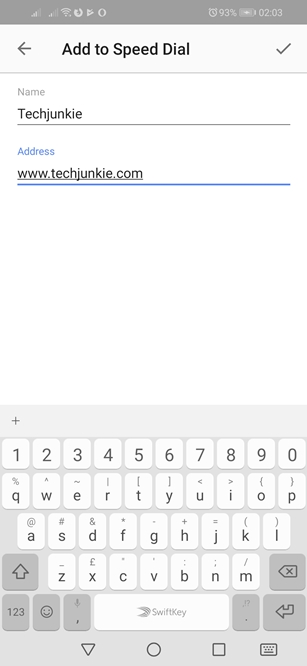
- Докоснете отметката в горния десен ъгъл на прозореца на браузъра.
За да премахнете сайт от макарата за бързо набиране, докоснете и задръжте. Когато опциите „Изтриване“ и „Редактиране“ се появят в горната част на екрана, плъзнете и пуснете ги в секцията „Изтриване“ (кошче).
Можете също така да създавате преки пътища на началния екран за любимите си сайтове. За да направите това, следвайте тези стъпки.
- Докоснете иконата Opera, за да стартирате браузъра.
- Докоснете лентата за търсене на Google в горната част на екрана и потърсете любимия си сайт.
- Придвижете се до сайта, който искате да добавите към началния екран на устройството си.
- Докоснете иконата „Меню“ в горния десен ъгъл на прозореца на браузъра.
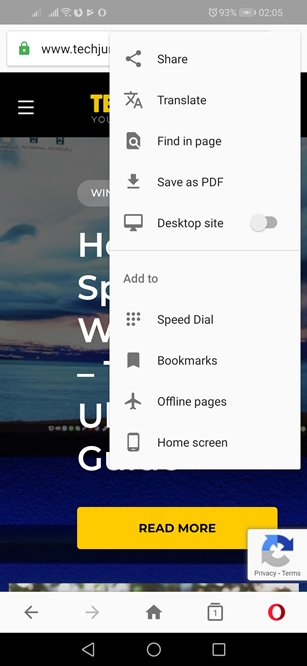
- След това докоснете опцията „Начален екран“ в долната част на падащото меню.
- Назовете своя „Начален екран“.
- Докоснете бутона „Добавяне“.
Взимането
Началната страница е изключително важен аспект на всеки браузър и възможността да го персонализирате по ваш вкус е от изключително значение. Със съветите, представени в тази статия, вие ще плавате гладко през седемте морета на интернет, независимо дали използвате браузъра по подразбиране, Chrome, Firefox или Opera.